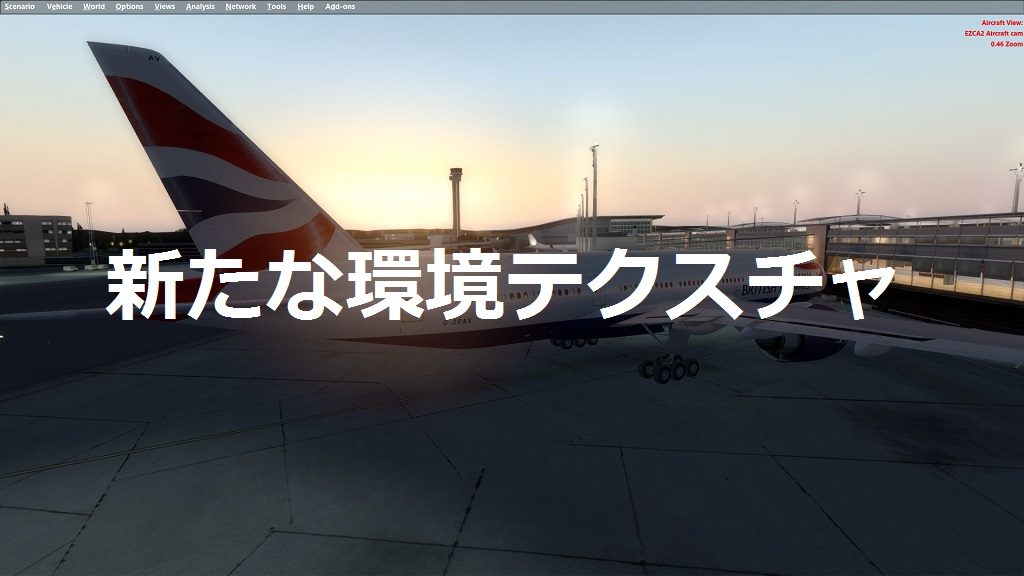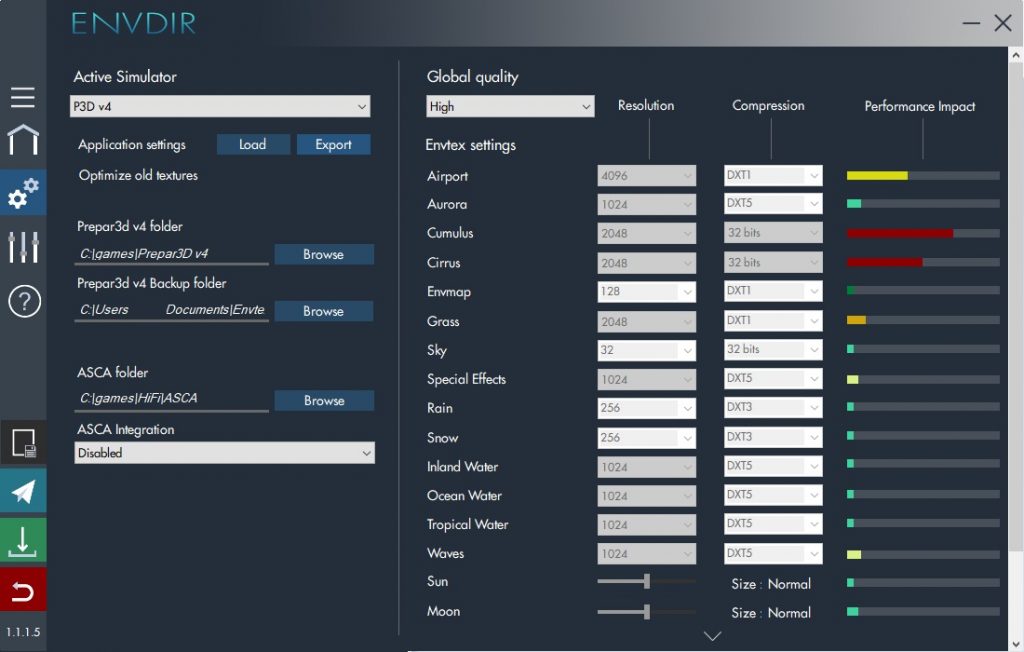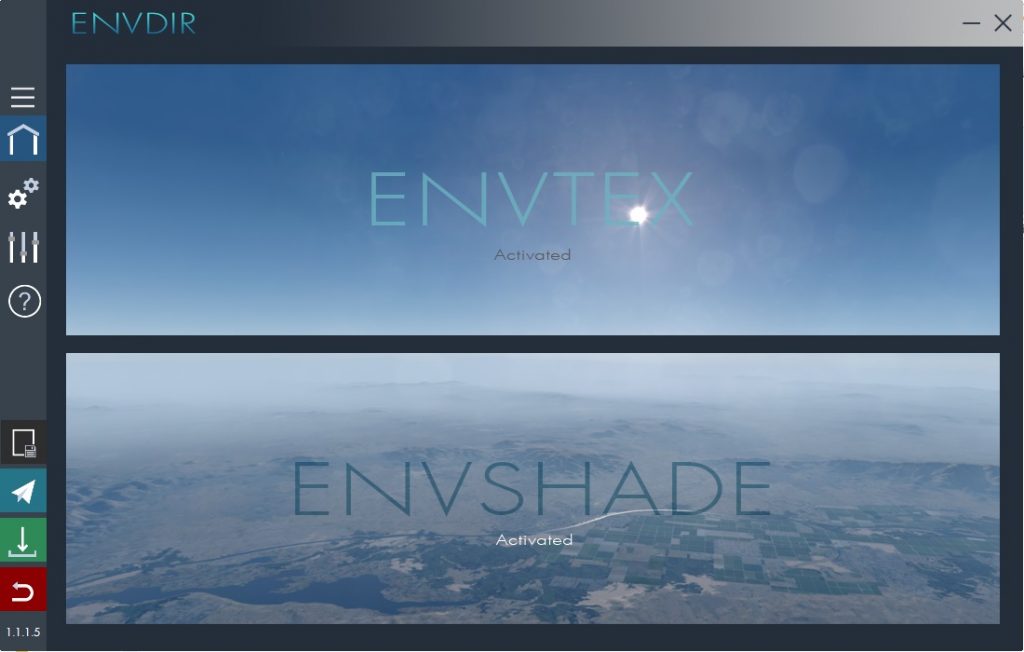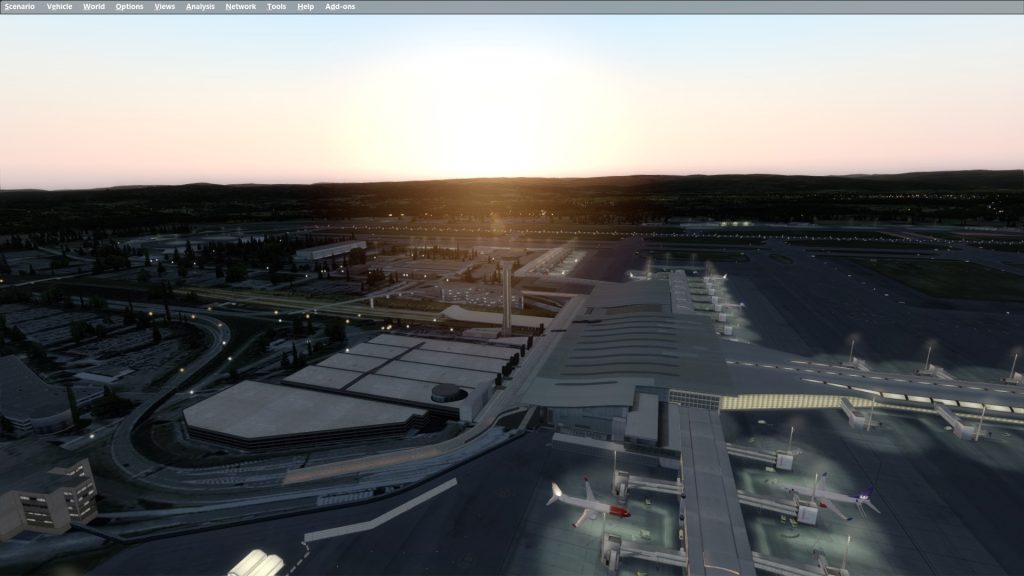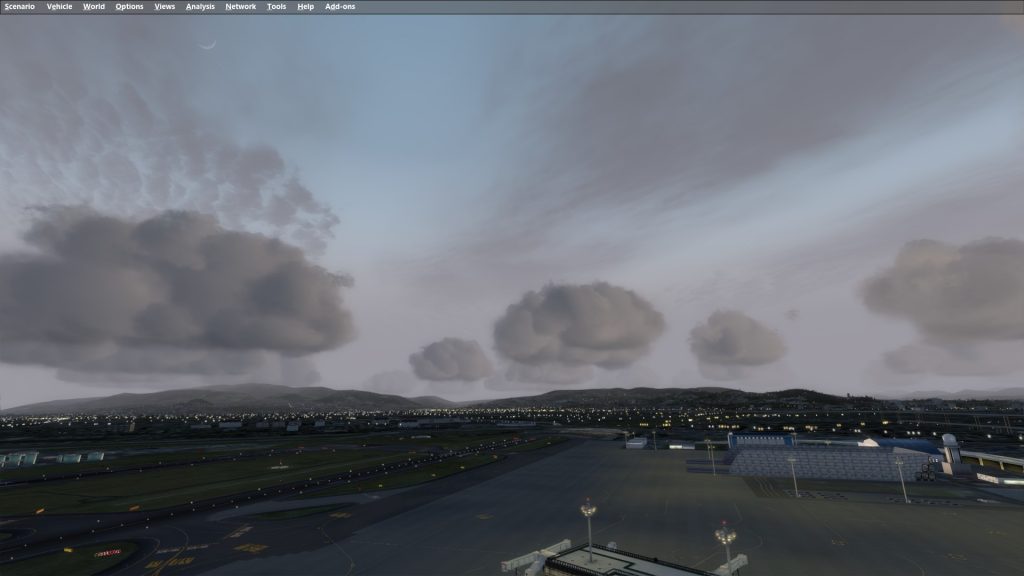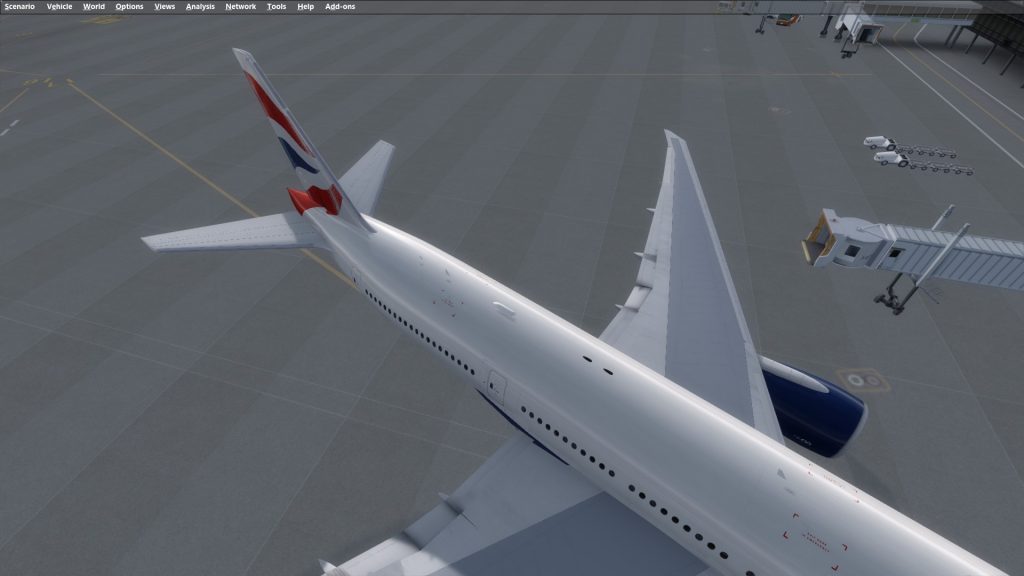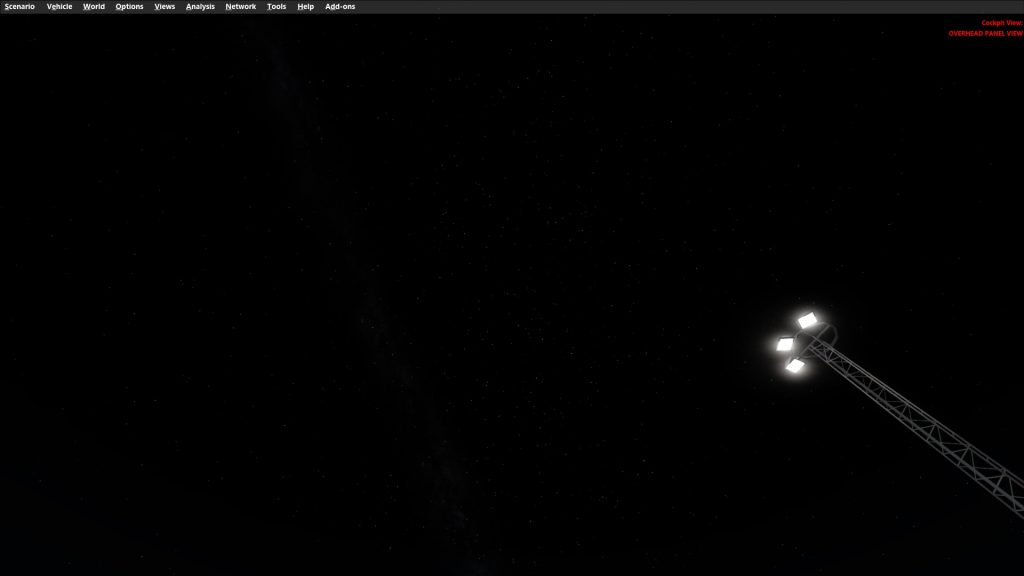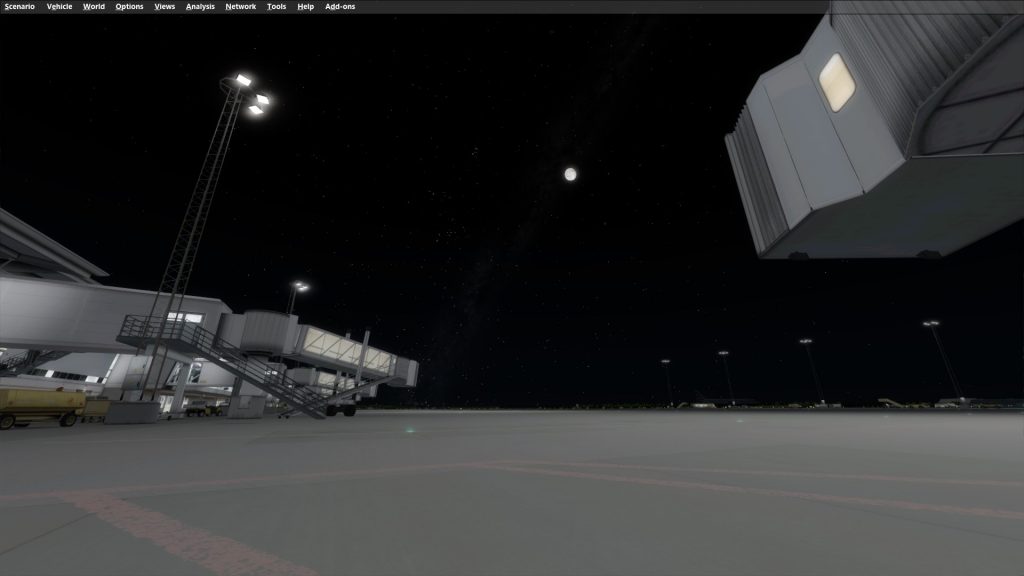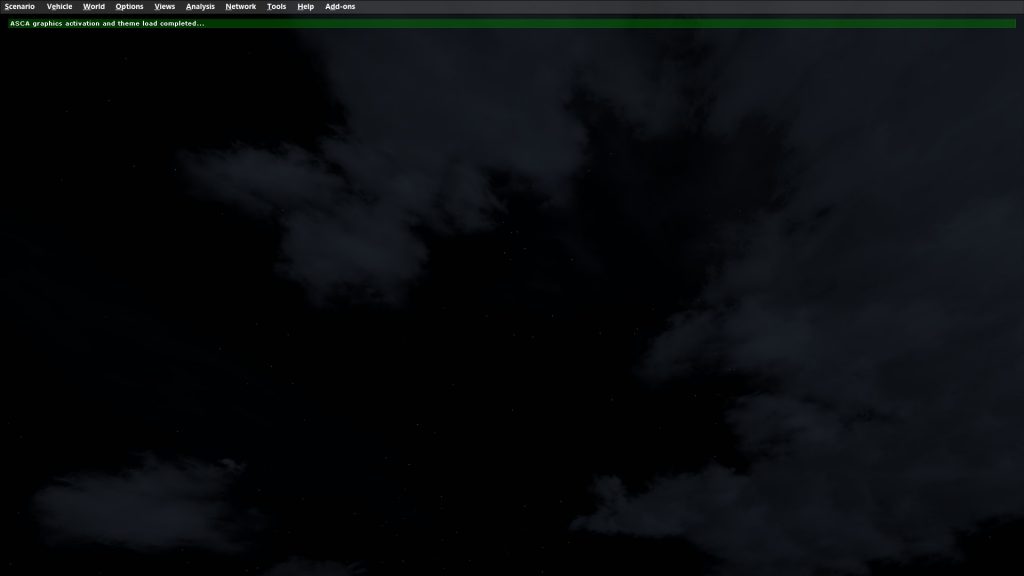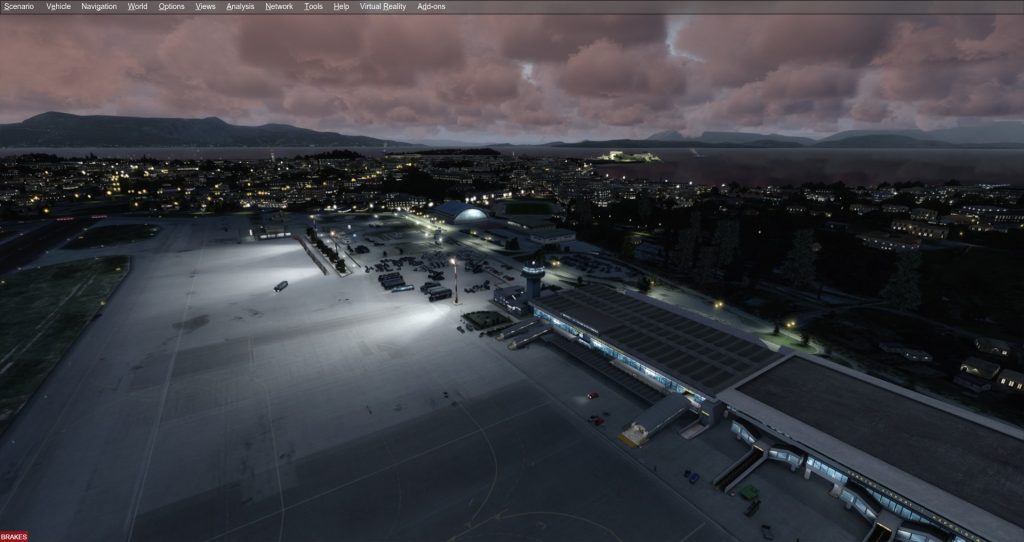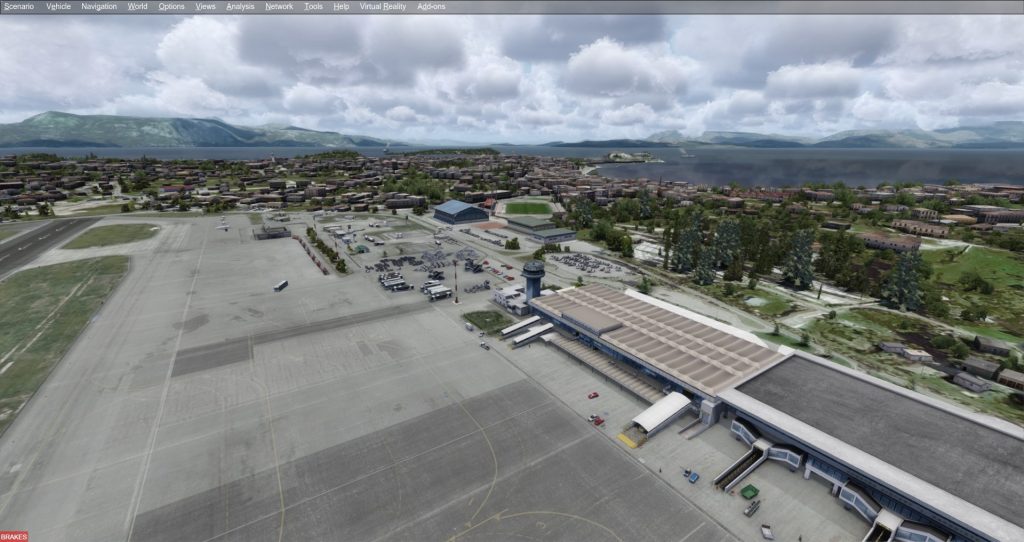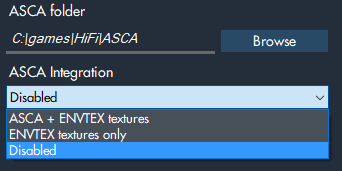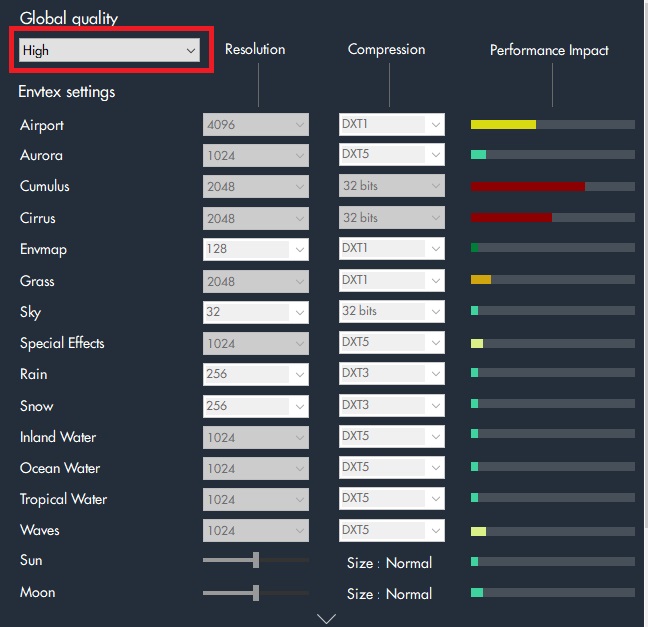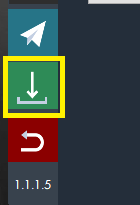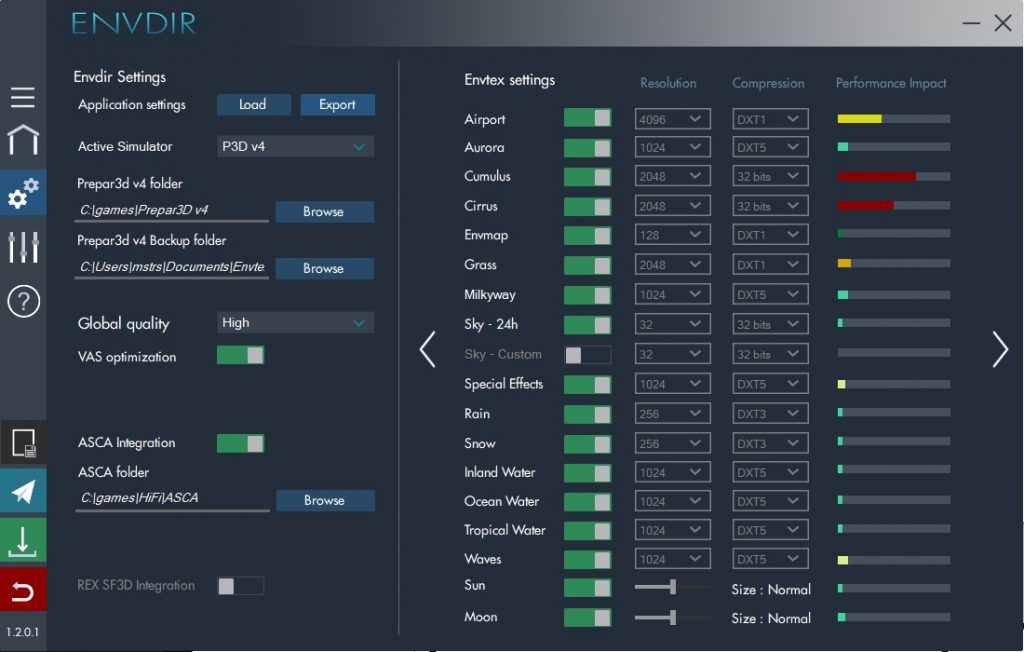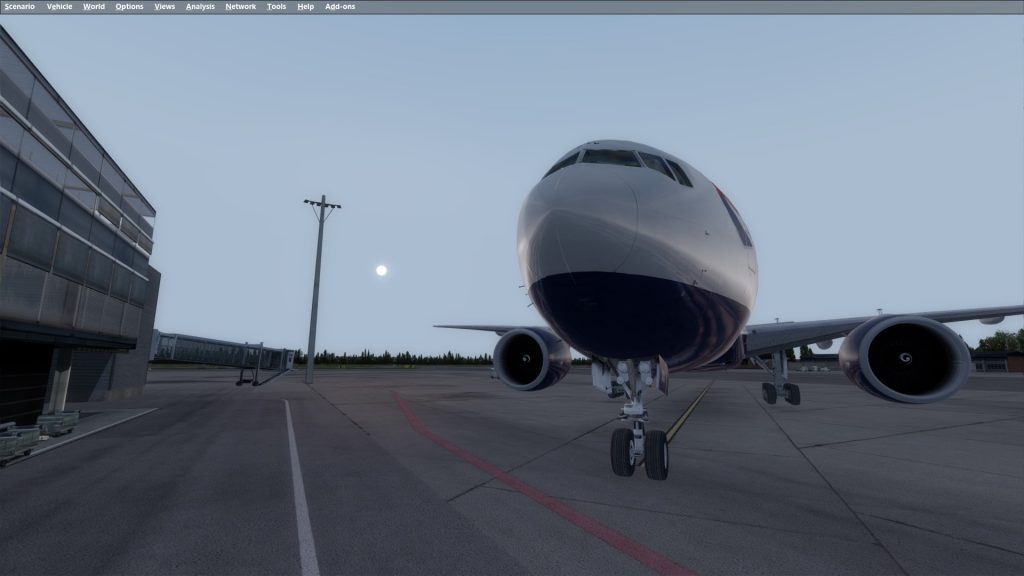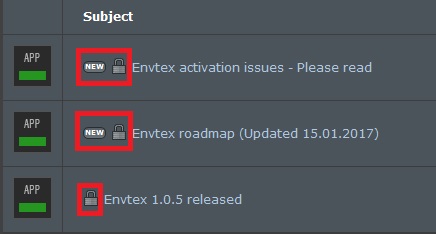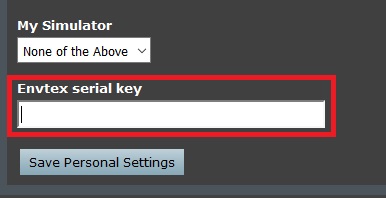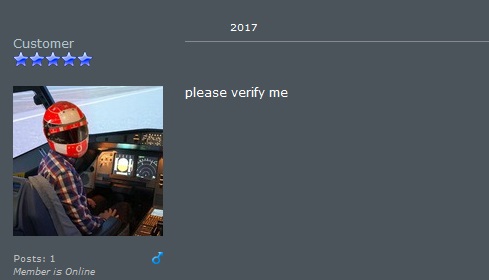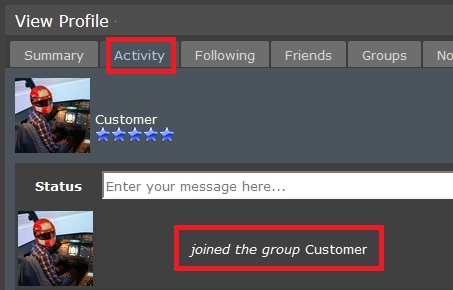概要
TOGA PROJECTSがリリースしている2製品が、本記事の対象だ。
- ENVTEX
2016年12月にリリースされた新たな環境テクスチャ製品だ。
本ソフトは、2017年11月時点ではFS2004、FSX、Prepar3D v2/v3/v4に対応している。
simMarketではリリースから1か月以上上位のランクインが続いた高評価な製品だ。 - ENVSHADE
本ソフトは、2017年11月時点でPrepar3d v3.4とPrepar3d v4.1に対応している。
必須要件として書かれていないが、ENVTEXとの連携でより効果がでる製品と言ってよい。
※本記事の初版は、2017年1月17日となる。
※2018年12月20日 Envtex v1.2およびEnvdirについて追記を行った。
ENVTEXの特徴
Enviromet Texture(環境テクスチャ)の略と思われる名前からも分かる通り、空や海、太陽などのテクスチャやエフェクトを集めた製品となっている。
本製品はActive Sky Cloud Artとの連携ができ、また夜間の月や天の川、オーロラなどの表現も可能なオンリーワンな存在だ。
特にREX4 Texture Direct(以降REX4TD)と大きく機能が被る点も多いが、一歩進んだ製品と言えるだろう。
ENVSHADE
Enviroment Shaderの略だと考えられるが、文字通り環境のシェーダーだ。
PTAなどと同様の製品となる。PTAとの同居は事実上できないがENVTEXを利用しているならば筆者は本製品一択だ。単価も数百円程度なので導入しない理由はない。逆にENVTEXを利用していない場合は環境の組み合わせに応じて柔軟にシェーダーを設定できるPTAの方が良いだろう。
最新版のENVTEXとENVSHADEを導入すると、ENVDirという管理ツールの導入を促されるが統合的に設定ができる。両製品が導入されている場合は、起動画面でActivatedの文字が2つ表示されることになる。
動画
伊丹空港で、ENVTEXとActive Sky Cloud Artと組み合わせて利用したのがこちらの動画だ。
筆者がお勧めするのが、夕方などの景色と雨だ。
これは、REX4TDと比較にならないと思う。またHDRを活かした描画になるのも特徴だろう。
オフィシャルの動画がこちらだ。
ENVSHADEのオフィシャル動画がこちら。
静止画(ENVSHADE未導入時)
ノルウェーのオスロでキャプチャした画像。
沈む太陽の表現や、空の淡いイメージが綺麗だ。
同じくオスロ空港での画像。
REX4TDとの違いが良く出ている。
雲を出した状態がこちら。夕方の表現が綺麗にできている。
着陸時の煙や、飛行機雲なども本製品を導入をすると変更される。
夜間テクスチャ
この製品の特長の一つ夜間を見てみよう。
REX4 Texture Directだけでは改善されない、天の川や星々が一瞬で分かるほど綺麗になる。
夜空を綺麗にするなら、執筆時点ではENVTEX一択と言っても良いレベルではないだろうか?
Active Sky 2016及びActive Sky Cloud Artを組み合わせている場合は、夜の雲も綺麗に描画される。
静止画(ENVSHADE導入時)
夕方の景色との相性が良い。Active Sky及びActive Sky Cloud Artを導入している場合は、ここまで綺麗に描画される。
かなりリアルな画面になっていることが分かるだろう。濃淡が単なる線形ではなくなる。
コックピットから見た景色も、この通り。
筆者環境での昼間の参考例はこちら。
インストール
インストール先のフォルダを選択すると、”\SimMarket\TOGA – ENVTEX x64″がその下に作られる。
デフォルトでは”C:\Program Files”が選択されているが、マニュアル上はこのフォルダは推奨されていない。
残念なことにインストール後のマニュアルで発覚することになる。
筆者の場合はPrepar3D本体と同様に、”C:\Games\”としている。
結果、”C:\Games\SimMarket\TOGA – ENVTEX x64″が作成される。
設定
最初に実施するのは、シミュレータの選択だ。
一番下のBackup folderは自分で任意のフォルダ名で新規作成し、選択する必要がある。
これはデフォルトのテクスチャを上書きをする前に、バックアップする機能だ。
次はActive Sky Cloud Art(ASCA)のフォルダの指定。
これは自動検出されないのでインストール先フォルダを指定しよう。
またASCAと連携する場合は連携パターンが選択できる。
ASCAを所有しているならば、”ASCA+ENVTEX Textures”か”ENVTEX Textures only”が良いだろう。
次に描画クオリティを選択する。
Customの場合は、”Envtex setting”内で手動設定できる。右側のパフォーマンス・インパクトを参考にFPSが下がらないように調整して行こう。
プリセットから選んでている場合は何も設定は必要ない。インストールだけが必要な行為だ。
最後に”Install”ボタンをクリックすれば、インストールが行われる。これだけだ。
その他
シミュレータの設定を下げ過ぎていなければさほど問題はないが、マニュアルにはその他必要なグラフィック設定について書かれているので、参考にした方が良いだろう。
PTABSOLUTE(EnvShadeではなくPTAを利用する場合)
TOGAではPTABSOLUTEというソフトを無料でリリースしている。
これは“SimTweaks – PTA”と整合良く要するためのプロファイルとなっている。ぜひチェックしてみよう。
使い方は簡単でiniファイルをPTA上でロードして適用するだけだ。
Envtex v1.2及びEnvDir v1.2
2018年12月、Envtex SP2ことv1.2がリリースされた。それに伴いEnvdirもアップデートされている。
特にPrepar3D v4.4以降で必要になる改良点があるので、必ず入れておくべきだ。
最後に
筆者は、管理が面倒であるため3か月ほどREX4 Texture Directの利用を止めていたが、執筆時点で製品群は、十分に納得のいく出来だ。
※REXそのものが悪い訳ではなく、パッチの管理がしにくいといった点が課題だった。
REX4TDと本製品どちらが良いかは好みが分かれるが、お薦めな製品の一つであることは間違いない。
FAQ
Q: アップデートの手順は?
A: リリースから(執筆時点で)1か月程度経過したが、週1回程度のアップデートが行われている。
手順は、フォーラム内の“ENVTEX NEWS”に記載される。
v1.0.3から1.0.5にアップデートした際は、単なるアンインストール及びインストールでは、設定ツール起動時にアクティベーションが失敗してしまう。
v1.0.3から1.0.5にアップデートでの正しい手順は、「アンインストール」「ライセンス解除ツール実行」「再インストール」だった。
バージョン毎に手順が異なる可能性もあるので、常にフォーラムを参照しよう。
解除ツール自体もフォーラムから入手する。
Q: アップデート後にAutoBackupは必要か?
A: 最初の環境構築時に、バックアップを採っていれば以後、バックアップは必要ない。
Autobackupの設定を外しておくのが良いだろう。
せっかくFSX/Prepar3Dのオリジナルデータでバックアップをしても上書きされてしまう可能性がある。
Q: フォーラムで閲覧したいスレッドに入れない。
A: 多くの項目はアカウントを作成し、管理者から許可を得なければ入れない。
執筆時点では、アップデート関連のニュースや手順も鍵マークが付いており同様だ。
本製品を継続して利用する限りは、フォーラムアカウントの作成と承認は必須と言ってよいだろう。
アカウント作成後、プロファイルの設定で”Personal”へ移動する。
画面下に行き、シリアルキーの項目に製品購入時のシリアルキーを入力する。
次に“Verification requests”に移動。
「承認してください」と依頼を行う。
時間が経過し、管理者から承認が得られたら顧客グループへ割り当てられる。
以降はフォーラムのコンテンツが閲覧できるようになる。